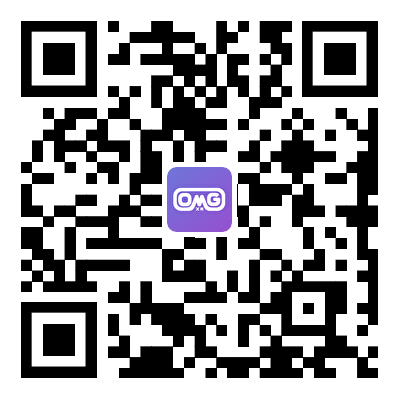本文转载自93913,如需转载请注明出处。
Steam Deck最强大的方面之一是可以完成各种任务,包括作为桌面模式。它还与大量外围设备兼容,并且可以体验许多非Steam游戏,例如Epic Games Store上的游戏;它还可基于Meta Quest 2/Quest 3以及名为Immersed的第三方应用体验VR游戏。
将Steam Deck连接到Meta Quest 2/Quest 3的要求
●你只需要一款应用
●(强烈推荐)键盘和鼠标:使用物理键盘和鼠标在Steam Deck上安装非游戏应用要容易得多,尤其是创建必要的账户或输入登录详细信息时。你可以通过按住Steam键并按X来使用Steam Deck上的虚拟键盘。
●(必需)互联网连接:你需要连接到互联网才能将所需文件下载到Steam Deck和Meta Quest,并在安装后登录Immersed应用。由于此方法使用无线连接,因此你还需要具有稳定且快速Wi-Fi信号的路由器。
如何将Meta Quest连接到Steam Deck
●这需要一款名为Immersed的第三方应用
●将Meta Quest 2/Quest 3连接到Steam Deck的过程很快,但有一些注意事项。此方法仅适用于桌面模式,因此你必须从桌面模式运行游戏,否则头显输出将停止;该应用仅适用于2D 游戏,因此你将无法玩任何SteamVR游戏。
1. 按下Steam按钮并找到电源选项,然后选择切换到桌面模式。
2. 或者,按住电源按钮并选择切换到桌面模式。
3. 进入桌面模式后,打开浏览器并下载Immersed。
4.当Immersed网站打开时,单击“账户”注册。我们建议使用Facebook账户登录,因为你将可以通过Meta头显使用。
5. 导航至Steam Deck“下载”文件夹,双击Immersed文件,然后选择“执行并继续”。
6. 出现提示时登录你的Immersed账户。
现在是时候戴上VR头显并安装Immersed应用并将其与Steam Deck运行的应用配对了。
1. 启动Meta Quest 2 /Quest 3并佩戴。
2. 导航至Meta Quest商店并输入Immersed。
3. 选择安装,然后等待完成。该应用大约为275 MB,因此请确保头显有足够可用空间下载安装。
4.安装完成后启动Immersed应用。
5. 该应用将向用户展示有关功能以及如何连接的简短教程。
6. 单击Meta Quest“添加计算机” 。
7. 输入用户名和配对代码以在Meta Quest上镜像Steam Deck屏幕。
保持桌面模式时,启动Steam应用来访问游戏并通过Meta Quest显示屏体验。
Valve于2023年11月面向Meta Quest 2/ Quest 3/ Quest Pro添加了Steam Link支持,但Meta Quest商店中的应用无法与Steam Deck兼容,也许未来的更新可以支持双方互联。